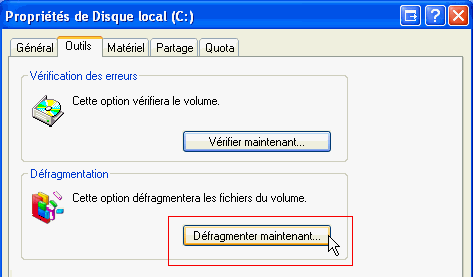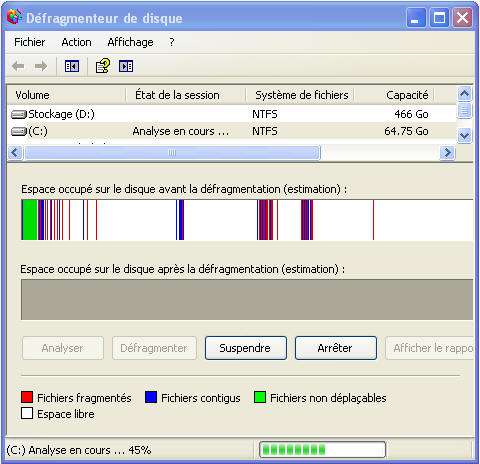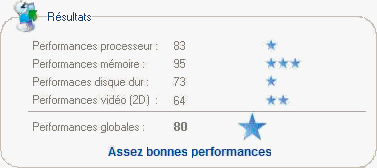| Améliorer les Performances d'un PC portable (suite |
|
- Cliquez sur le bouton Défragmenter. - Une fois l'analyse terminée, sur Fermer. La fenêtre du Défragmenteur affiche l'état des lieux : les Zones en Rouge symbolisent les Fichiers fragmentés.
- Même si votre Disque est Faiblement fragmenté, lancez la Défragmentation en cliquant sur Défragmenter. Là encore, prévoyez de patienter un bon moment. A l'issue de la défragmentation, l'idéal est que le rouge ait entièrement disparu, mais il est possible que certains Fichiers de grande taille n'aient pas été traités par le défragmenteur. C'est sans importance : quittez le défragmenteur. - Mesurez les Performances. - Téléchargez la version d'évaluation de Testlab 2006. Fermez la fenêtre qui vous informe qu'il s'agit d'une version d'Evaluation de 30 jours, en cliquant sur Suivant puis sur Fermer. Cliquez sur Globales système et prenez note qu'il ne faut Toucher ni au Clavier ni à la Souris pendant les Tests. Quittez également tout Logiciel inutile mais, contrairement à ce qui est indiqué, ne Fermez pas l'antivirus. Cliquez alors sur Suivant et attendez le bon déroulement des Tests. Les résultats se présentent sous la forme suivante.
- Des Points sont attribués au Processeur, à la Mémoire, au Disque dur et à la Carte graphique (en 2D), plus une Moyenne globale assortie d'une mention (ici, Assez bonnes performances). - Installation du nouveau Disque dur dans le Boîtier externe. Otez la ou les Vis de fermeture du boîtier externe puis extrayez le Tiroir supportant le Disque dur.
- Pour être sûr de ne pas vous tromper de Sens, observez le Brochage du Disque : un groupe de Quatre broches est séparé des autres. Ces quatre broches ne doivent pas être Insérées dans le Connecteur femelle du tiroir, contrairement à toutes les autres. Par ailleurs, compte tenu de l'épaisseur du disque, vous constaterez que vous ne pouvez pas vous tromper quant au choix de la face à placer vers le Haut. Approchez le disque du connecteur côté tiroir jusqu'à insérer partiellement toutes les broches.
- Insérez le disque dur jusque en Butée sur son tiroir.
- Fixez le disque sur son Tiroir à l'aide des quatre vis fournies avec ce dernier, puis Réinstallez le tiroir dans le boîtier et reposez la ou les vis de fermeture. - Connectez et Formatez le nouveau Disque dur. Comme votre nouveau Disque dur est totalement neuf, il n'apparaîtra pas dans le Poste de travail. Pour qu'il soit reconnu par Windows, il faut l'Initialiser . Pour alimenter le disque dur externe, Deux prises USB doivent être libres sur le PC. La Consommation en courant d'un tel disque est généralement de l'ordre de 600 mA. Or, une prise USB unique ne peut fournir, en principe, plus de 500 mA. Ce câble doté de deux prises USB, et fourni avec le boîtier pour disque externe, permet de puiser le courant nécessaire sur les deux ports à la fois. Ou il existe aussi des boitiers avec une Alimentation externe, la aucuns soucis. - Les branchements effectués, surveillez la Barre de notification. Vous y lirez des messages liés à la Découverte et à l'Installation du Disque dur externe, le dernier mentionnant Nouveau matériel détecté. |
 |
| © 2010 Dream's |